
Excelでセルの背景色を変える方法
こんにちは。なおです。
毎月の家計簿はどうつけていますか?
家計簿や予定表をExcelで自作し、実際に使っています。
土日をわかりやすくするため、セルの背景色を土曜日は水色、日曜日はピンク色にしました。
セルの背景色はどう変えたらいいのか?やり方について解説します。
土日の設定
ルールを適用したい範囲を選択します。
選択しなくてもルールを設定できますが、ルール設定後に適用範囲を設定する必要があります。
ホーム画面にして条件付き書式の設定をクリックし、新しいルールをクリックします。

ルールの種類は「数式を使用して、書式設定するセルを決定」を選択します。
次のセルのみを書式設定の欄に以下のように入力します。
=weekday(最初の日付のセル)=n
nのところには日曜日は1、土曜日は7と入力します。
最初の日付のセルは展開する方向によって固定する番号が違います。
日付を列方向に展開している場合はA$1と行番号を固定します。

行方向に展開している場合は$A1と列番号を固定します。
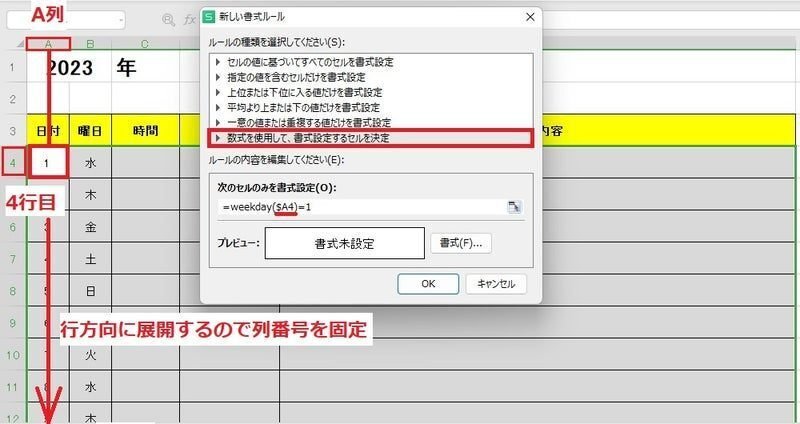
日曜日の設定
まずは日曜日を設定します。weekdayを1と入力して書式をクリックします。

塗りつぶしのタブで背景色を選択し、OKをクリックします。
日曜日を設定するのでピンク色に設定します。
塗りつぶしだけでなくフォントの色や罫線も指定できます。
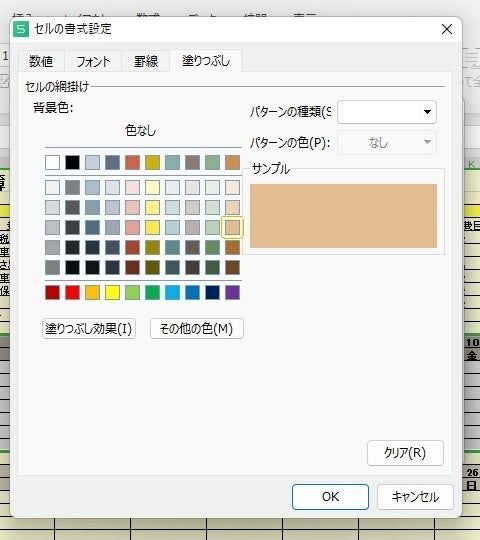
日曜日をピンク色に設定することができました。
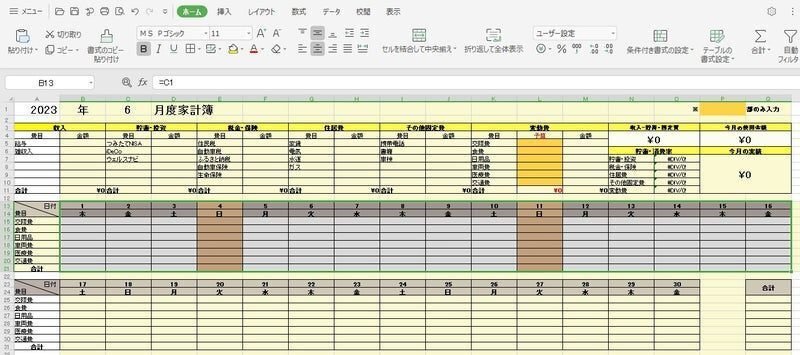
土曜日の設定
同様に土曜日を水色に設定します。
weekdayを7と入力してセルの塗りつぶしを水色に設定し、OKをクリックします。

土曜日は水色、日曜日はピンク色に設定できました。
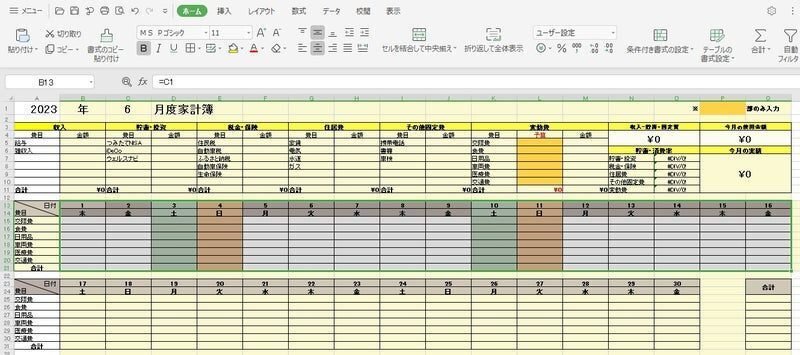
祝日の設定
祝日も同様に新規ルールを作成し、塗りつぶしでピンク色に設定します。
ルールを作成しただけでは、祝日が土曜日の場合に水色のままになることもあります。
その場合の設定方法については以下の記事で解説しています。
祝日は特定の日と特定の週の月曜日がありますが、それぞれ設定方法が違うので解説します。
特定の日の場合
該当するセルを選択し以下のように入力します。
=祝日の日付のセル
振替休日のルールを作成し、祝日の翌日にあたる部分を選択して以下のように入力します。
=weekday(祝日の日付のセル)=1
もしくは
=weekday(祝日の翌日の日付のセル)=2
祝日が特定の週の月曜日の場合
第2月曜日の場合は、8日から14日に該当するセルを選択し以下のように入力します。
=weekday(8日の日付のセル)=2
使用した関数
weekday関数
weekday関数は曜日を数字で表したものです。各曜日は以下の数字が対応しています。
日 1
月 2
火 3
水 4
木 5
金 6
土 7
この記事が気に入ったらサポートをしてみませんか?
